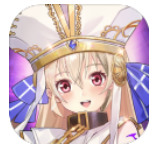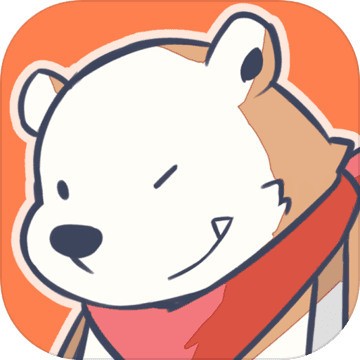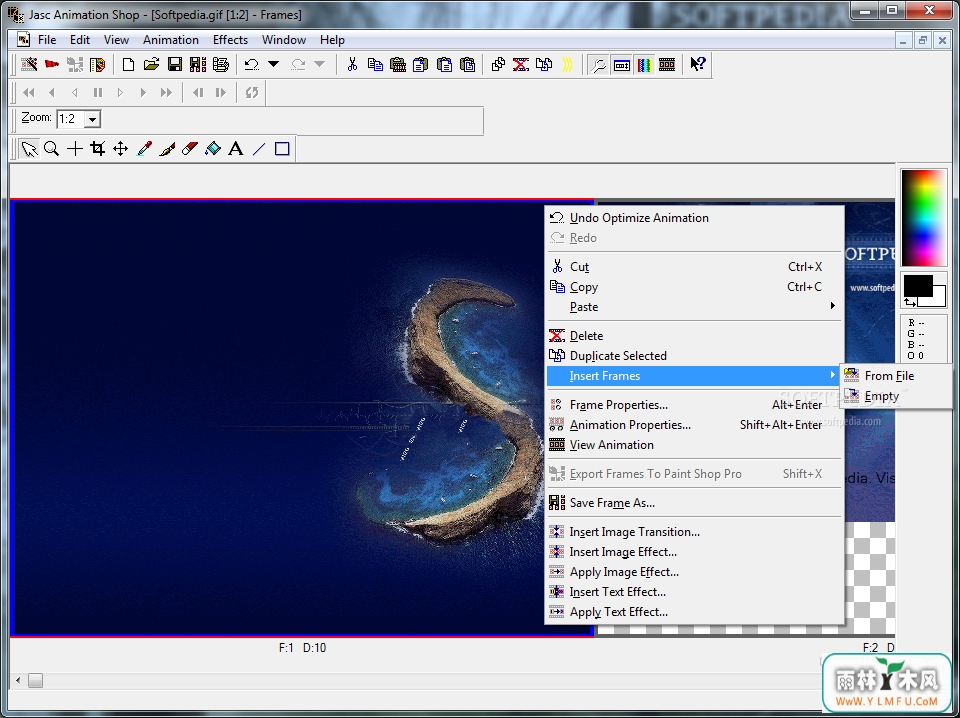
- Jasc Animation Shop(动画制作工具下载)V3.11官方版
- 版本:
- 类别:动画制作
- 大小:8.4 MB
- 时间:2016-04-21
软件介绍
Jasc Animation Shop软件使用:
1、极速生成动画
由于Jasc Animation Shop提供了一个十分方便的动画制作向导,根据一步步的提示,我们可以非常容易的做出自己需要的动画。选择“文件”菜单下的“动画向导”或点下工具栏第一个按钮即可调出这一动画制作向导,其具体步骤如下:
(1)确定动画文件的大小
在确定动画大小时,我们可以选用第一幅图片的大小作为此动画的实际大小,或自定义其大小,由于一般我们都会事先将图片处理为等大,所以此处只要选择“和第一个图帧同一大小”,完成后单击“下一步”继续。
(2)设置帧的底色
当某一帧图片不能占满所建动画大小时,你可以在此选择其余部分以何种方式显示,包括“透明”或“为其设置某一画布底色”两种方案可供选择,设置好后继续单击“下一步”。
(3)设置每帧中图片的位置及填充方式
与步骤2相对应的是,当某一帧的图片小于动画大小时,其图片布置是以帧的左上角为基准放置图片还是以帧的中心为基准。另外,在此情况下,帧的空白部分除了可按步骤2设置的方式显示外,还可用前一帧图片的相应部分代替。若选择了自定动画大小,当图片大小与实际帧大小不同时,可以通过选中“自动缩放图帧来适合”使图片按一定比例显示在帧中,否则有可能只显示出该图片的一部分。设置好后继续单击“下一步”继续。
(4)播放设置
很简单,你可以选择连续无限重复播放动画,或自定义动画循环播放的次数。而“你要每帧多长显示”则是设置每帧的延迟时间,例如设置为100就表示1秒。没问题了单击“下一步”继续。
(5)选取动画源图片文件
点击“添加图像”按钮加入组成动画的源图片文件,它支持当今主流的所有图像文件格式。如果哪张图片添加错了,可以选中点击“移除图像”按钮去掉无用的图片。同时对于加入的图片也可以通过“上移”和“下移”两个按钮来自由排列图片的先后位置。添加好后接着单击“下一步”继续。
(6)生成动画
此时只要单击“完成”按钮,一个简单的动画就制作完成了。
现在选择“视图”下的“动画”命令或按下工具栏的倒数第三个按钮就可以预览观看到动画的实际效果了。
2、添加动画特效
面对使用向导做出来的那张简单而又毫无新意的动画,心里不免觉得有点太土了,幸好Jasc Animation Shop为我们提供了数十种丰富多彩的动画特效,你也可以轻松制作出各类颇具专业水平的动画来。在“工作区域”中把鼠标移动到图片上,点鼠标右键就可以看见效果制作的菜单了。
精品推荐
手游排行榜
- 最新排行
- 最热排行
- 评分最高
-
飞行射击 大小:1.71 GB
-
角色扮演 大小:186.26 MB
-
动作冒险 大小:378.87 MB
-
休闲益智 大小:372.08 MB